
Oláá Pessoal!! aqui estão algumas montagens de Megurimehinamori, ela é colega de classe da Éri-chan e sabe mexer no photoshop muitoooo bem! Mudou as cores desses desenhos e nem parecem que foram editados! (os da esquerda são os originais e os da direita editados).
Como eu queria saber mexer assim em photoshop xD!
Aqui estão mais dois desenhos, sabem quem são essas personagens? Ficaram muito fofas editadas e nem parece que ela modificou alguma coisa*-*
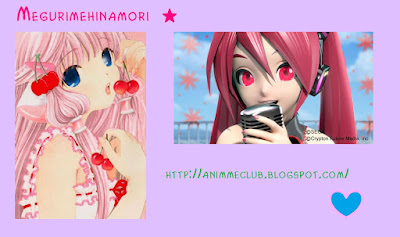
By: Yu-chan
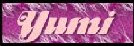

Ficaram muito bons mesmo!!!=D
ResponderExcluirEla podia passar umas dicas de como modificar as cores (eu adoraria uma ajuda ^^' hehehe)
ficaram liindas mesmo!
ResponderExcluireu nem tenho photoshop--'
beijos
http://s2juuh.blogspot.com/
http://blim-blom-bg.blogspot.com/
a primeira e a chobits
ResponderExcluire a segunda deve ser alguma personagem do vocaloids
Obrigada mesmo Yu-Chan por postar meu desenhos,quem quiser ver mais desenhos meu é so entrar no meu blog(o endereço ta ali em cima no post!OBRIGADA MESMO?!
ResponderExcluiroi miga faiz parceri acomigo visira ai meu blog e novo e nao tem muita coisa mais olha ai
ResponderExcluirmeuanimefofo.blogspot.com
Miojo-chan: acertou^^ São, Chii de Chobits e Miku de vocaloid
ResponderExcluirMegurimehinamori: de nada =D se quiser que eu poste mais alguma coisa fica a vontade^^
blog da azusa: Bom... quem é dona desse blog mesmo é a Aline, mas no meu (http://espelho-de-papel.blogspot.com/) onde posto só desenho posso de add como parceria se vc aceitar^^
Ótimas edições, ficaram realmente muito bem feitas! :D
ResponderExcluirAqui vai um brinde então pra quem quiser aprender a fazer parecido:
Lembrete: Saber fazer não adianta nada se não tiver bom gosto... ^^
Photoshop (em inglês)
Seleção:
1) W - (Magic Wand Tool)
2) Ajustar sensibilidade para 60 (dependendo das cores você pode variar).
3) Selecione a área que tu deseja modificar
4) Use a ferramenta do lasso (L) para ajustar as partes que deseja acrescentar ou retirar.
Edição:
1) Depois de tudo selecionado é só ir no menu:
Image > Adjustments > Color Balance
2) Mexa a vontade e veja a cor ir mudando, quando chegar na que tu quiser, só apertar OK.
nossa! adorei a dica*-* (mas como não tenho paciência...) mas minha irmã vai adorar, ela só mexe em photoshop agora xD
ResponderExcluirOie! XD
ResponderExcluirMe indicaram seu blog e eu vim aqui conferir, muito bacaninha ele! ;) Parabéns, continue assim.
Topa parceria? Se sim, avisa lá nos comentários.
Segue? ><
http://devicesofcreativity.blogspot.com/
Yu:
ResponderExcluirSe quiser pode abrir a imagem já na etapa "Edição" e só brincar o color Balance (sem selecionar nada), o problema é que os personagens vão parecer zumbis (tendo a pele verde ou cinza).
Mas já vale pela brincadeira. xD
Renan: Ahh! eu já fiz isso de ir mudando as cores (no meu photoshop tem um nome diferente pra esse comando) é muito legar ir mudando as cores do mesmo desenho xD (vou tentar selecionar tudo certinho e mudar as cores pra postar no blog...) mas acho que vou desistir na hora de selecionar o cabelo... ^^'
ResponderExcluirbom so cuidado as vezes em vez de editar as cores,acaba mesmo é apagando o desenho por isso é bom ter sempre uma copia!haa tambem tenho uns truques quem quiser pode visitar meu blog,la tem umas dicas de como usar o photoshop!
ResponderExcluirha so uma coisa Renan uma pergunta(nao sei se voce vai ler isso mais tudo bem...) voce por um acaso como sabe bem sobre isso (mais do que eu *.*) eu queria perguntar se voce sabe o truque de colocar um desenho atras de um vidro quebrado!
ResponderExcluirEu sei quem são! A da direita é a ちい 「Chii」 do ちょびっツ「Chobits」, o cabelo dela é loiro. A da esquerda é a 初音ミク 「Hatsune Miku」 do ボーカロイド 「Vocaloid」, o cabelo dela é azul. L-san sabe tudo! (*∀*) ~Maniac Shiny Eyes~
ResponderExcluir@Meguri:
ResponderExcluirNão é sempre que volto pra ver uma postagem, mas acabei voltando aqui (2 dias de atraso, Yu- se puder avisar ela que respondi, eu agradeço)
:)
Isso é interesante, tu quer dizer deixar com impressão de que é um porta-retrato quebrado? Gostei da sugestão nunca pensei em fazer isso. Achei na internet como fazer, mas é um trabalho bem manual, eu fiz com meus desenhos e ficou assim ó:
http://img651.imageshack.us/img651/7093/zzzzzz2s.jpg
Botei um fundo azul pq achei o branco palha demais, hehe...
Aqui é como ficou meu trabalho no photoshop:
http://img854.imageshack.us/img854/3175/zzzzzzzzzz1g.jpg
O site que usei como base foi esse ó:
http://www.tutoriaisphotoshop.net/2007/09/efeito-de-vidro-quebrado-para-fotos.html
Não sei se é exatamente isso que tu queria. :)
Obs: No "Passo 7" eu me confundi um pouco até acertar, tipo, é segurar ctrl e clicar na foto em minuatura do shape (nos layers).
Depois de feita a seleção, pode largar o ctrl e clicar na image. (eu estava fazendo tudo com o ctrl segurado, demorei uns minutos até entender, hehe).
Ah, mais uma dica... quando eu fui brincar eu criei layers demais, e ficou bem difícil de trabalhar (tive que recomeçar, hehe).
ResponderExcluirA dica é criar só uns 4 layers de imagem pra pegar a prática, e deixar o menor número possível de "espaços em branco".
Obrigada pela dica eu agradeço mesmo,ha eu vi seu desenho os nossos photoshop sao iguais kkkk!
ResponderExcluirVocê não vai postar mais? ( TДT)
ResponderExcluirbom se a pergunta foi pra mim,sim mas eu so posto os desenhos no meu blog...agora se a pergunta foi para a Yu-Chan... Você nao vai postar mais?kkk(que copiona!)
ResponderExcluir